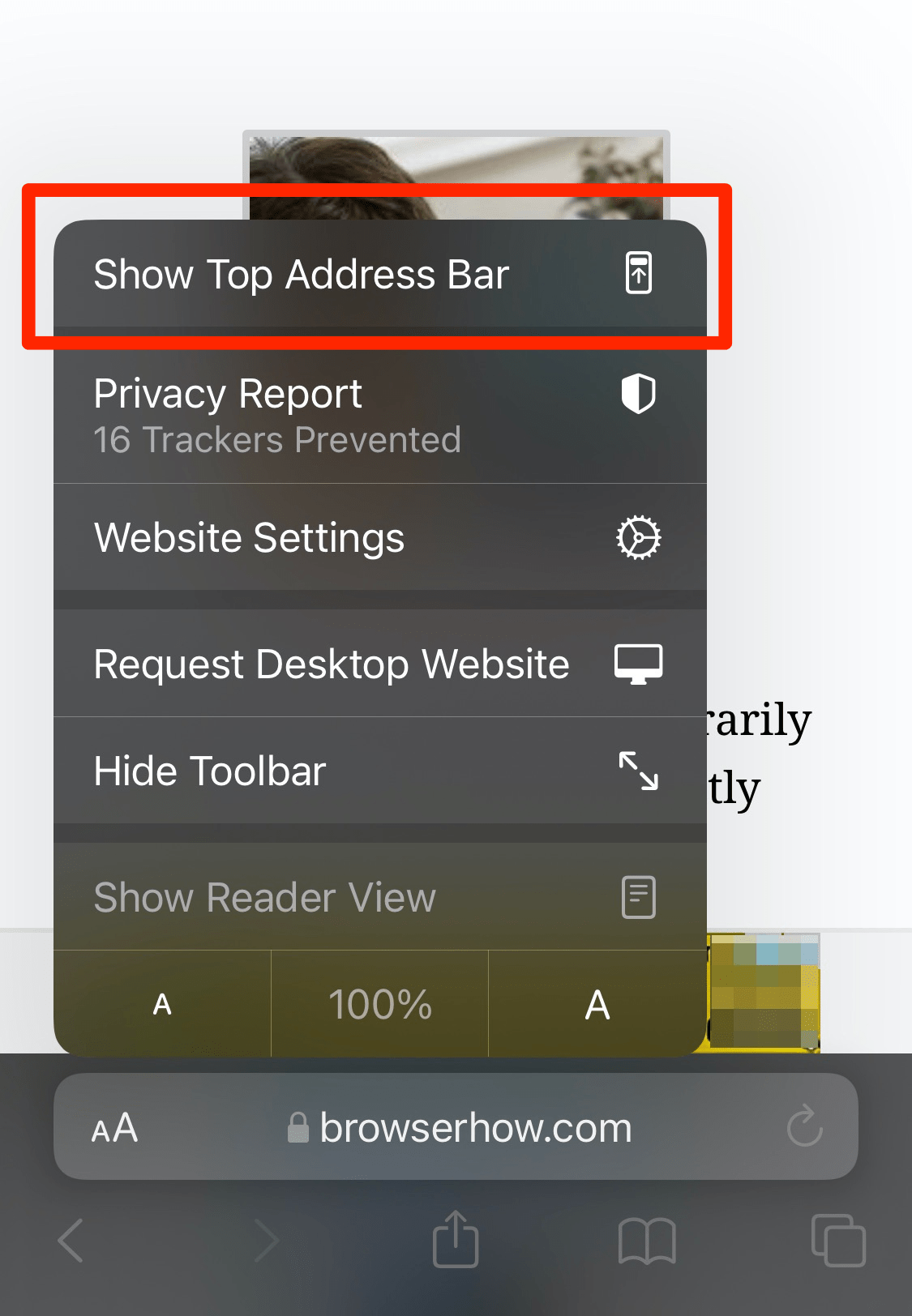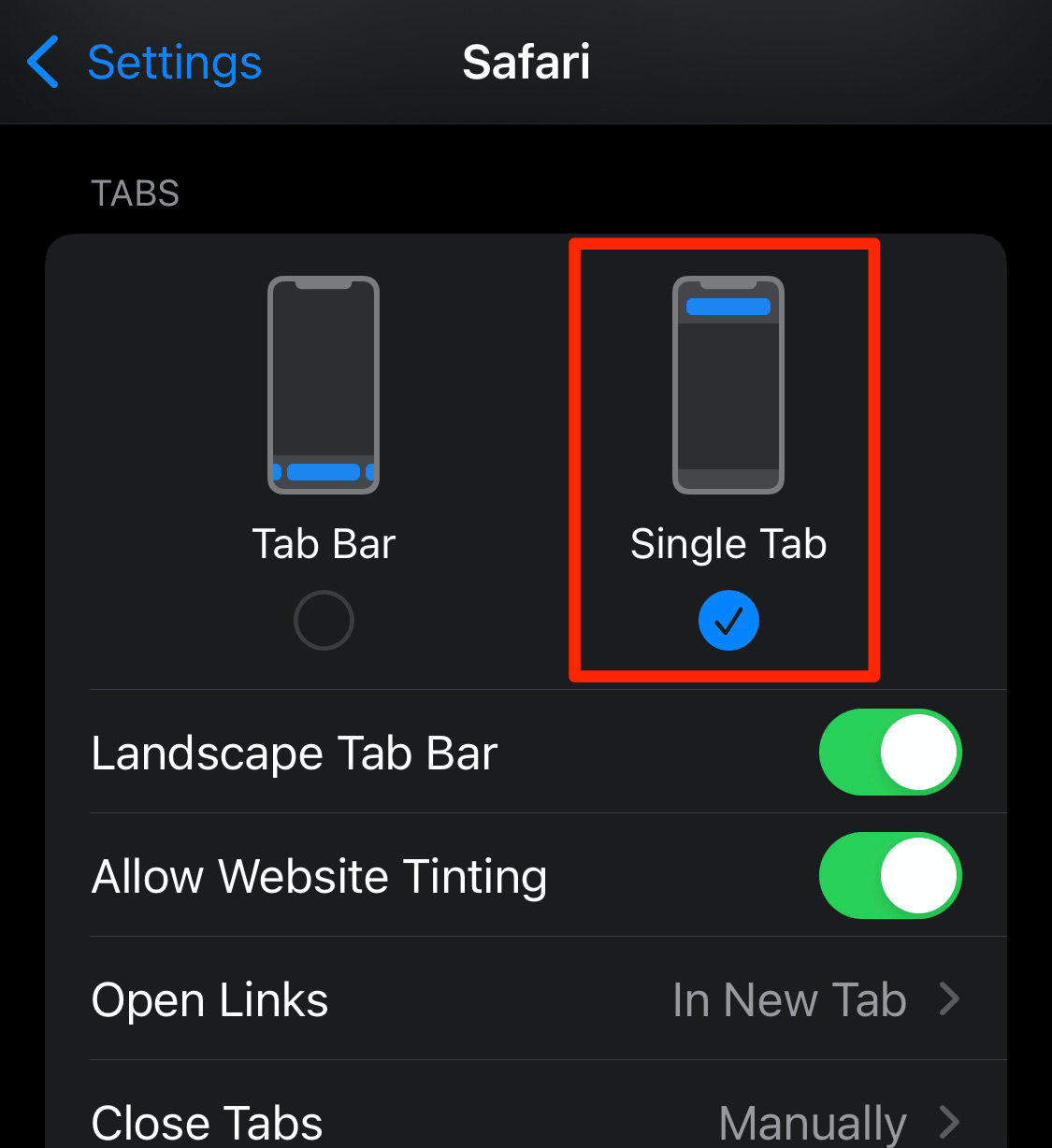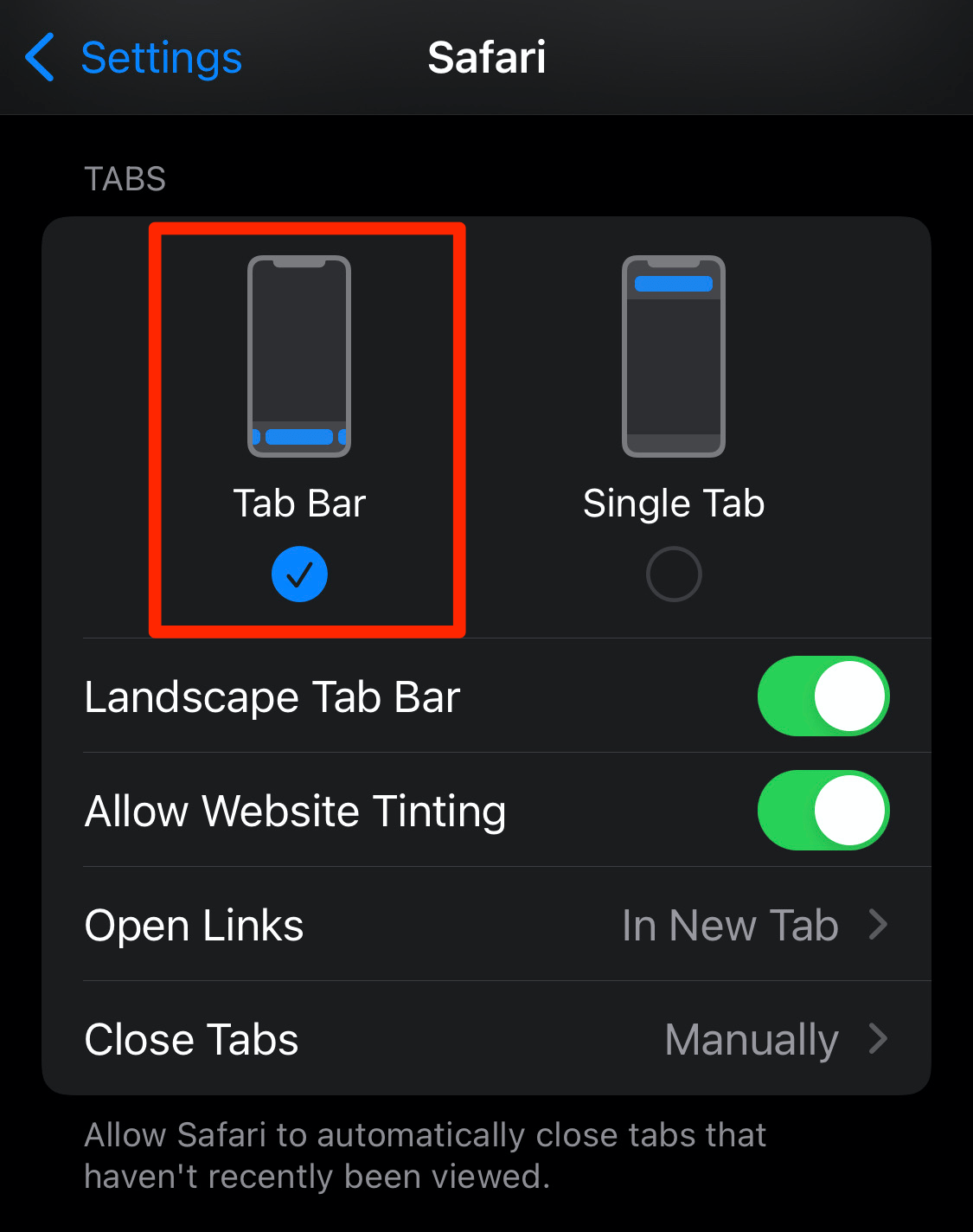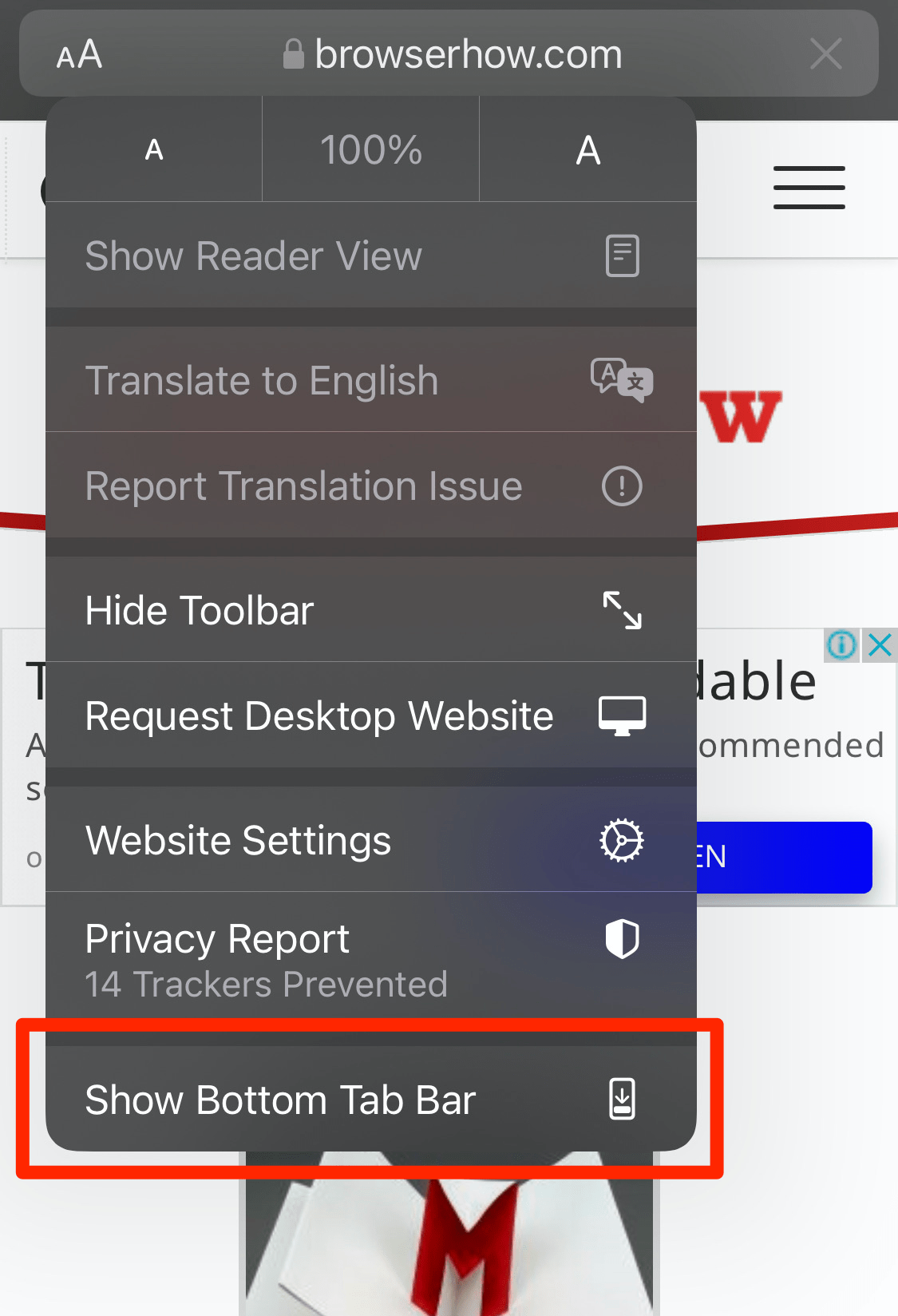Safari 地址栏到顶部
存在两种不同的方法来执行此任务。我们在下面列出了它们;您可以参考与您的要求同步的那个。最简单的一种是在 Safari 浏览器界面中。
Safari iPhone 中的选项
两种方法越短,此方法允许您直接从浏览器中更改地址栏位置。
以下是使用自定义菜单将 Safari iPhone 地址栏移至顶部的步骤:
- 启动的Safari浏览器在iPhone上。
- 打开您选择的任何网站。
- 点击 地址栏左侧的图标。
- 从菜单中选择显示顶部地址栏选项。

它现在会将地址栏移动到 Safari 浏览器的顶部,就像在 iOS 15 升级之前一样。
iPhone 中的 Safari 设置
将 Safari 15 地址栏移动到 iPhone 顶部的另一种方法是通过设备或手机设置菜单。这种方法不需要与浏览器窗口进行任何交互。
以下是将 Safari iPhone 地址栏从电话设置移动到屏幕顶部的步骤:
- 在您的设备上启动电话设置。
- 向下滚动并在“设置”列表中选择Safari应用程序。
- 滚动到选项卡部分,然后切换到单选项卡选项。

就是这样; 地址栏现在将恢复为旧的 iOS 14(及之前)样式,并将选项卡移动到 Safari 浏览器屏幕的顶部。
底部 Safari 地址栏
如前所述,新的 iOS 15 将 Safari 的地址栏底部位置设为默认位置。但是,如果您已通过上面列出的说明手动将其位置移至顶部,现在想将其发送回底部,则有两种不同的方法可以实现。
Safari 设置应用程序
如果您需要屏幕底部的地址或标签栏,您可以切换到Safari 手机设置菜单下引入的新标签栏选项。
以下是将地址栏从 Safari 设置移动到屏幕底部的步骤:
- 在 iPhone 上启动电话设置。
- 滚动并从设置列表中选择Safari应用程序。
- 在选项卡部分,切换到选项卡栏选项。

它会立即将地址栏移动到 Safari 浏览器屏幕的底部并启用选项卡切换功能,就像我们在 Safari 计算机或 iPad 设备上一样。
在 Safari iPhone 中自定义
Safari 浏览器中的站点自定义菜单还添加了在浏览器屏幕中移动地址栏或标签栏的功能。我们可以选择 Show bottom tab bar 将地址栏移到底部。
以下是将 Safari iPhone 地址栏从“自定义”菜单移动到屏幕底部的步骤:
- 启动了苹果Safari浏览器在iPhone上。
- 打开您选择的任何网站。
- 点击 地址栏中。
- 从菜单中选择显示底部标签栏选项。

Safari 浏览器会立即移动屏幕底部的地址栏并启用标签切换功能。
底线:移动 Safari 地址栏
我们完善了有关如何将 Safari 地址栏移动到 iPhone 屏幕顶部或底部的指南。我们分享了两种不同的方法。同样,我们还列出了将更改恢复为最初提供 iOS 的方式的步骤。